Alcatel 4018 Guide rapide [es]
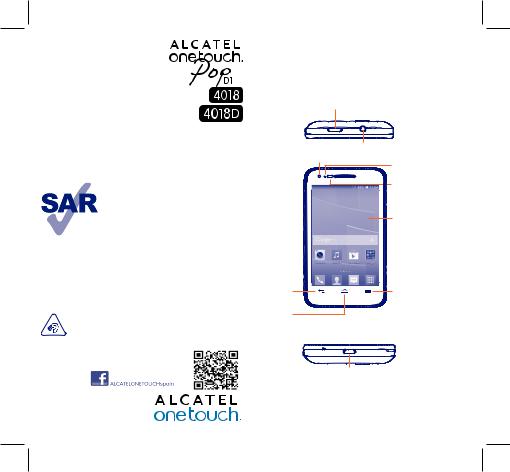
1 Su móvil ........................
Guía rápida
Para obtener más información sobre cómo utilizar el teléfono, vaya a www.alcatelonetouch.com y descargue el manual del usuario completo. Desde esta página web también puede consultar la sección de preguntas frecuentes (FAQ), actualizar el software, etc.
Este producto cumple con los límites de SAR nacionales establecidos de 2,0 W/ kg. Los valores máximos específicos de SAR se pueden consultar en la página 32 de este manual de usuario.
Cuando transporte el producto o lo
utilice pegado al cuerpo, utilice un www.sar-tick.com accesorio aprobado tal como una funda
o mantenga una distancia de 10 mm con el cuerpo para garantizar que cumple con los requisitos de exposición a radiofrecuencias. Tenga en cuenta que el producto puede emitir radiación aunque no esté realizando una llamada.
PROTEJA SUS OÍDOS
Para evitar posibles daños auditivos, no escuche música a volumen alto durante largos períodos de tiempo. Tenga cuidado cuando escuche por el altavoz con el dispositivo cerca del oído.
1.1Teclas y conectores
Tecla Encendido
Conector de auriculares
Cámara frontal
Luz LED
(iluminada en carga) Sensor de proximidad
Pantalla táctil
Tecla |
Tecla |
Atrás |
Menú |
Tecla |
|
Inicio |
|
Conector micro-USB
EspañolCJB27J0ALAGA
1 |
2 |
4018XD_QG_Spa_ES_05_140819.indd 1-2 |
2014/8/19 17:58:33 |
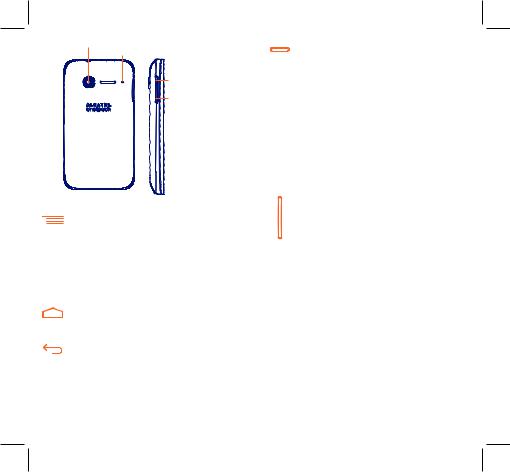
Cámara
Micrófono
Subir el volumen
Bajar el volumen
Tecla Menú
•Menú de opciones. Permite acceder a Gestione la Pantalla de Inicio, Añadir widgets, Gestionar aplicaciones, Fondo de pantalla y Ajustes.
•Aplicaciones recientes. Toque y mantenga pulsado para abrir la lista de imágenes en miniatura de las aplicaciones con las que ha trabajado recientemente. Tóquela para abrir una aplicación. Deslice hacia la izquierda o derecha para quitar una miniatura de la lista.
Tecla Inicio
•Cuando se encuentre en una aplicación o pantalla, toque para volver a la pantalla inicio.
Tecla Atrás
•Toque para volver a la pantalla anterior o para cerrar un cuadro de diálogo, el menú de opciones o un panel de notificaciones, entre otros.
3
Tecla Encendido
•Pulsar: Bloquea o ilumina la pantalla.
•Pulsar y mantener pulsado: Enciende o abre un menú emergente seleccionando Apagar/Reiniciar/Modo vuelo o iconos de Modo timbre.
•Púlsela para silenciar el tono de una llamada entrante.
•Si el sistema se bloquea, manténgala pulsada más de 7 segundos para reiniciar el teléfono.
•Mantenga pulsada la tecla Encendido y la tecla Bajar volumen para obtener una captura de pantalla.
•Con el dispositivo apagado, mantenga pulsada la tecla de encendido y la tecla de subir el volumen para restaurar la configuración de fábrica.
Teclas de volumen
•Cuando se encuentre en modo llamada, ajuste el volumen del auricular.
•En los modos de música/vídeo/streaming, ajusta el volumen de las aplicaciones multimedia.
•En el modo Normal, ajuste el volumen del tono de llamada.
•Silencia el timbre de una llamada entrante.
•En el modo Cámara, cuando se utiliza como tecla de captura, permite hacer una foto.
4
4018XD_QG_Spa_ES_05_140819.indd 3-4 |
2014/8/19 17:58:33 |
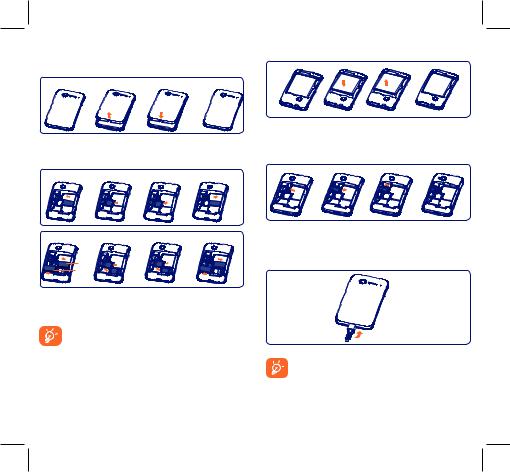
1.2Puesta en marcha
1.2.1 Puesta en servicio
Quitar/Poner la tapa trasera
Introducir y extraer la tarjeta SIM
Debe insertar la tarjeta SIM para poder realizar llamadas. Apague el teléfono antes de insertar o extraer la tarjeta SIM.
4018X
4018D
SIM1
SIM2
Coloque la tarjeta SIM con el chip hacia abajo y deslícela en su alojamiento.Verifique que está correctamente insertada. Para extraer la tarjeta, presiónela y deslícela hacia afuera.
En los modelos de SIM dual, tanto la SIM1 como la SIM2 admiten redes 2G y 3G. Si ambas SIM son 3G, solo una de ellas podrá utilizar la red 3G (1). El teléfono sólo es compatible con tarjetas mini-SIM. No intente introducir ningún otro tipo de tarjeta SIM, como las micro y nano; si lo hace, podría dañar el teléfono.
(1)Solo para 4018D.
5
Colocar y extraer la batería
Apague el teléfono antes de retirar la batería.
•Inserte la batería y deslícela en su lugar hasta que haga clic, luego cierre la tapa.
•Abra la tapa y, a continuación, retire la batería.
Introducción de la tarjeta microSD
Para colocarla, abra el bloqueo de la tarjeta microSD en primer lugar y coloque la tarjeta microSD externa en la ranura con el contacto dorado hacia abajo. Para extraer la tarjeta microSD externa, retire el bloqueo de la tarjeta microSD y extráigala de la ranura.
Cargar la batería
Conecte el cargador del teléfono a una toma de corriente.
Si hay muy poca batería, no aparecerá ninguna indicación de que se está recibiendo alimentación hasta que el nivel de carga sea suficiente como para poder mostrarlo en la barra de estado. Para reducir el consumo y el gasto de energía, cuando la batería esté completamente cargada, desconecte el cargador de la toma de corriente, apague las aplicaciones Wi-Fi, GPS, Bluetooth o las que se ejecuten en segundo plano cuando no las utilice, disminuya el tiempo de la luz de
fondo, etc. |
6 |
|
4018XD_QG_Spa_ES_05_140819.indd 5-6 |
2014/8/19 17:58:35 |
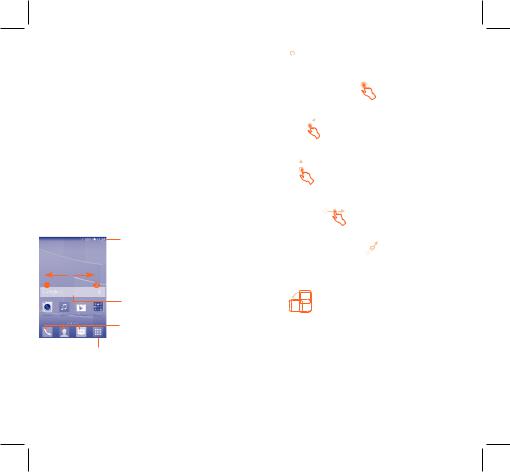
1.2.2Encender su teléfono
Mantenga pulsada la tecla de Encendido hasta que el teléfono se encienda. La pantalla tardará unos segundos en iluminarse.
Primera puesta en servicio del teléfono
La primera vez que encienda el teléfono, deberá definir las opciones siguientes: idioma, método de entrada, fecha y hora, cuenta de Google, etc.
Si enciende el teléfono sin haber introducido ninguna tarjeta SIM, puede conectarse a una red Wi-Fi para iniciar sesión en su cuenta de Google y usar algunas funciones.
En el modo de SIM dual, seleccione una tarjeta SIM o elija Preguntar siempre para las llamadas de voz, los mensajes, etc. (1)
1.2.3Apagar su teléfono
Mantenga pulsada la tecla de encendido hasta que aparezcan las opciones del teléfono, seleccione Apagar.
1.3Pantalla de inicio
Puede colocar todos sus elementos favoritos o aquellos que utiliza con más frecuencia (aplicaciones, accesos directos, carpetas y widgets) en la pantalla de inicio para acceder rápidamente a ellos. Toque la tecla Inicio para cambiar a la pantalla de inicio.
Barra de estado
•Indicadores de estado/notificación
•Toque aquí y arrastre hacia abajo para abrir el panel de notificaciones.
Barra de búsqueda (2)
•Toque para entrar en la pantalla de búsqueda de texto.
•Toque para entrar en la pantalla de búsqueda por voz.
Bandeja de aplicaciones favoritas
•Toque el icono para acceder a la aplicación correspondiente.
•Toque y mantenga pulsado para mover o
Pestaña Aplicación cambiar aplicaciones.
• Toque aquí para abrir el menú principal.
La pantalla de Inicio se presenta con un formato ampliado para ofrecerle más espacio para añadir aplicaciones, accesos directos, etc. Deslice la pantalla de Inicio horizontalmente de izquierda a derecha para obtener una vista completa de la pantalla de Inicio. La hilera de cuadraditos de la parte inferior de la pantalla indica qué pantalla está visualizando.
(1)Solo para 4018D.
(2)Según la versión del software. 7
1.3.1Usando la pantalla táctil
Tocar 
Para acceder a una aplicación, tóquela con el dedo.
Tocar y mantener pulsado
Realice una pulsación prolongada en la pantalla principal para acceder a las opciones disponibles para configurar las pantallas de inicio.
Arrastrar 
Coloque el dedo en cualquier elemento para arrastrarlo a otra ubicación.
Deslizar 
Deslice la pantalla para desplazarse arriba y abajo por las aplicaciones, imágenes, páginas web... como usted quiera.
Deslizar rápido
Es similar a deslizar pero a mayor velocidad.
Juntar y separar los dedos 

Coloque los dedos en la superficie de la pantalla y sepárelos o júntelos para acercar o alejar un elemento de la pantalla.
Girar
Cambie automáticamente la orientación de la pantalla de horizontal a vertical girando el teléfono hacia la izquierda para obtener una vista mejorada.
1.3.2Barra de estado
Desde la barra de estado puede visualizar el estado del teléfono (en el lado derecho) y la información de notificaciones (en el lado izquierdo).
8
4018XD_QG_Spa_ES_05_140819.indd 7-8 |
2014/8/19 17:58:35 |
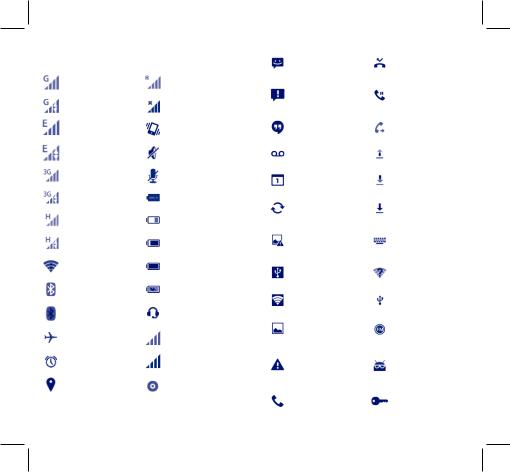
Iconos de estado
En los modelos con SIM dual, los iconos de estado relativos a la SIM1 o a la SIM2 serán identificados por el color que usted haya definido. (1)
|
GPRS conectado |
|
Roaming |
|
|
|
|
|
GPRS en uso |
|
No hay una tarjeta SIM |
|
|
insertada |
|
|
|
|
|
|
|
|
|
|
EDGE conectado |
|
Modo vibración |
|
|
|
|
|
EDGE en uso |
|
Timbre silenciado |
|
|
|
|
|
3G conectado |
|
Micrófono del teléfono |
|
|
silenciado |
|
|
|
|
|
|
|
|
|
|
3G en uso |
|
Nivel de batería muy |
|
|
bajo |
|
|
|
|
|
|
|
|
|
|
HSPA (3G+) conectado |
|
Nivel de batería bajo |
|
|
|
|
|
HSPA (3G+) en uso |
|
Batería parcialmente |
|
|
vacía |
|
|
|
|
|
|
|
|
|
|
Conectado a una red |
|
Batería llena |
|
Wi-Fi |
|
|
|
|
|
|
|
|
|
|
|
Bluetooth activado |
|
Batería en carga |
|
|
|
|
|
Conectado a un |
|
Auriculares conectados |
|
dispositivo Bluetooth |
|
|
|
|
|
|
|
|
|
|
|
Modo vuelo |
|
Sin señal |
|
|
|
|
|
Alarma configurada |
|
Intensidad de la señal |
|
|
|
|
|
GPS activado |
|
Canción en curso |
|
|
|
|
(1)Defínalo mediante Ajustes\Gestión de la SIM\Información de la SIM\Definir color de fondo. Solo para 4018D.
9
Iconos de notificación
|
Nuevo mensaje de |
|
Llamada perdida |
|
|
texto o multimedia |
|
||
|
|
|
||
|
|
|
|
|
|
Problema con el envío |
|
|
|
|
del mensaje de texto o |
|
Llamada en espera |
|
|
multimedia |
|
|
|
|
|
|
|
|
|
Nuevo mensaje de |
|
Desvío de llamada |
|
|
Hangouts |
|
|
activado |
|
|
|
|
|
|
Nuevo mensaje de voz |
|
Subida de datos |
|
|
|
|
|
|
|
Evento próximo |
|
Descarga de datos |
|
|
|
|
|
|
|
Sincronización de datos |
|
Descarga finalizada |
|
|
|
|
|
|
|
Error de |
captura de |
|
Seleccionar el método |
|
|
de introducción de |
||
|
pantalla |
|
|
|
|
|
|
texto |
|
|
|
|
|
|
|
|
|
|
|
|
Módem USB activado |
|
Red Wi-Fi abierta |
|
|
|
disponible |
||
|
|
|
|
|
|
|
|
|
|
|
Zona Wi-Fi activada |
|
Teléfono conectado |
|
|
|
mediante cable USB |
||
|
|
|
|
|
|
|
|
|
|
|
Captura |
de pantalla |
|
Radio encendida |
|
tomada |
|
|
|
|
|
|
|
|
|
|
|
|
|
|
Se han excedido los |
|
|
|
|
límites de uso de datos |
|
Actualización del |
|
|
o están próximos a |
|
sistema disponible |
|
|
excederse |
|
|
|
|
|
|
|
|
|
Llamada en curso |
|
Conectado a VPN |
|
|
|
|
|
|
10
4018XD_QG_Spa_ES_05_140819.indd 9-10 |
2014/8/19 17:58:36 |
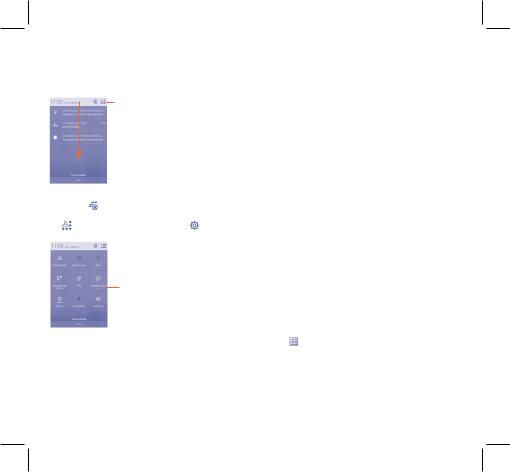
Panel de notificaciones
Toque y arrastre hacia abajo la barra de estado para abrir el panel de notificaciones. Toque y arrastre hacia arriba para cerrarlo. En el panel de Notificación, puede abrir elementos y otros recordatorios indicados por los iconos de notificación, o bien ver información sobre el servicio inalámbrico.
Toque aquí para acceder a la barra de ajustes rápidos.
Toque una notificación y deslícela lateralmente para eliminarla.
Toque el icono |
para borrar todas las notificaciones basadas en |
||
eventos (el resto de notificaciones en curso se conservarán). |
|||
Toque |
y a continuación el icono Ajustes |
para acceder |
|
a Ajustes. |
|
|
|
Barra de ajustes rápidos
•Toque los iconos para activar o desactivar funciones o cambiar modos.
1.3.3Barra de búsqueda (1)
El teléfono presenta una función de búsqueda que puede utilizarse para localizar información en las aplicaciones, en el teléfono o en la web.
1.3.4Bloquear/Desbloquear la pantalla
Para proteger su teléfono y su privacidad, puede bloquear la pantalla del teléfono al crear diversos patrones, PIN o contraseñas, etc.
(1)Según la versión del software.
11
1.3.5 Personalización de la pantalla de Inicio
Añadir
Toque la pestaña Aplicación  , toque y mantenga pulsada una aplicación para activar el modo Mover y arrastre el elemento a la pantalla de inicio.
, toque y mantenga pulsada una aplicación para activar el modo Mover y arrastre el elemento a la pantalla de inicio.
Colocación en otro lugar
Mantenga pulsado el elemento que desea colocar en otro lugar para activar el modo Mover, arrastre el elemento a la posición deseada y, a continuación, suéltelo. Puede mover elementos tanto en la pantalla de inicio como en la bandeja de Favoritos. Mantenga pulsado el icono a la izquierda o a la derecha de la pantalla para arrastrar el elemento a otra pantalla de inicio.
Eliminar
Mantenga pulsado el elemento que desea eliminar para activar el modo Mover, arrastre el elemento hacia la parte superior de Eliminar y suéltelo cuando se haya puesto en rojo.
Crear carpetas
Para mejorar la organización de los elementos (atajos o aplicaciones) en la pantalla de inicio y la bandeja de favoritos, puede añadirlos a una carpeta colocando un elemento encima de otro. Para renombrar una carpeta, ábrala y toque la barra del nombre de la carpeta para introducir el nuevo nombre.
Personalización del fondo de pantalla
Toque la tecla Menú y seleccione Fondo de pantalla. Aparecerá la ventana Seleccionar fondo de pantalla de... con una variedad de opciones. Deslice el dedo hacia la izquierda o la derecha para buscar la imagen que desee y toque Fijar fondo de pantalla para confirmar. Como alternativa, puede seguir estos pasos: Ajustes\ Pantalla\Fondo de pantalla.
1.3.6Pestaña Aplicación
Toque |
en la pantalla de inicio para entrar en la lista de |
aplicaciones. |
|
Para volver a la pantalla de inicio, toque la tecla Inicio.
Consultar las aplicaciones recientemente utilizadas
Para consultar las aplicaciones utilizadas recientemente, mantenga pulsada la tecla Menú. Toque una miniatura de la ventana para abrir la aplicación relacionada. Toque y presione una imagen en miniatura y seleccione "Eliminar de la lista" para borrarla.
12
4018XD_QG_Spa_ES_05_140819.indd 11-12 |
2014/8/19 17:58:36 |
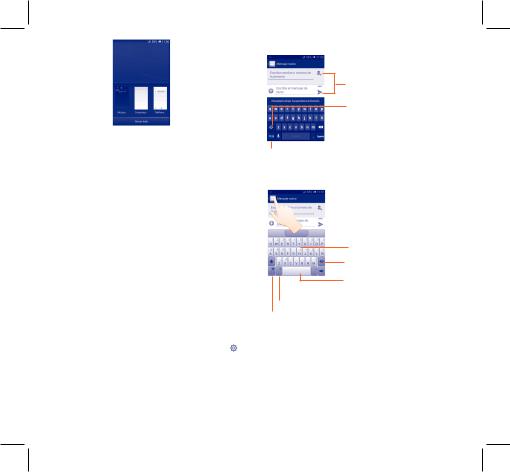
1.3.7Ajuste de volumen
Puede configurar el volumen del timbre, los archivos multimedia y el sonido del teléfono pulsando la tecla Subir o Bajar el volumen o tocando Ajustes/Sonido.
1.4Aplicaciones y widgets
La lista de aplicaciones contiene todas las aplicaciones incorporadas y las instaladas.
Para acceder a la lista, toque  en la pantalla de inicio. Para volver a la pantalla de inicio, toque la tecla Inicio o la tecla Atrás.
en la pantalla de inicio. Para volver a la pantalla de inicio, toque la tecla Inicio o la tecla Atrás.
Mantenga pulsada una zona vacía de la pantalla de inicio para cambiar el modo de la interfaz del widget.
2 Introducción de texto
2.1Uso del teclado en pantalla
Ajustes del teclado en pantalla
Toque la pestaña de aplicación en la pantalla de inicio, seleccione
Ajustes/Idioma y entrada de texto, toque el icono Ajustes a la derecha del teclado Google oTeclado rápido y tendrá distintos ajustes a su disposición.
Ajuste de la orientación del teclado en pantalla
Gire el teléfono lateralmente o hacia arriba para ajustar la orientación del teclado en pantalla.También puede ajustarla si marca la casilla de verificación en Ajustes\Pantalla\Orientación.
13
2.1.1Teclado Google
Toque aquí para introducir texto o números.
Toque aquí para alternar entre los modos "abc/Abc"; toque y mantenga pulsado para alternar entre los modos "abc/ABC".

 Toque aquí para acceder símbolos o emoticonos.
Toque aquí para acceder símbolos o emoticonos.
Toque aquí para alternar entre los símbolos y el teclado numérico.
2.1.2Teclado SwiftKey
Deslícese por las letras para introducir caracteres.
Toque esta tecla para borrar los caracteres incorrectos.
Toque esta tecla para introducir un espacio o completar la palabra actual o introducir una predicción, según prefiera.
Mantenga pulsada esta tecla para pasar a la entrada de voz. Seleccionar para introducir números y símbolos, etc.
14
4018XD_QG_Spa_ES_05_140819.indd 13-14 |
2014/8/19 17:58:36 |
